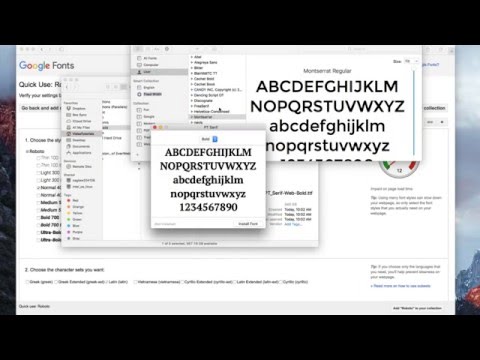За последние несколько лет внедрение смартфонов значительно возросло. Мы используем смартфоны для разговора, текста, кликов, доступа в Интернет, проверки электронной почты и т. Д. У нас обычно есть много личной информации, хранящейся на наших смартфонах, и поэтому крайне важно, чтобы мы предприняли определенные шаги, чтобы эксперты по конфиденциальности в Интернете очень беспокоились о безопасности и конфиденциальности вашего Windows Phone. В этой статье мы обсудим параметры конфиденциальности в Windows Phone 8.1.
Настройки конфиденциальности в Windows Phone
Услуги определения местоположения на Windows Phone 8.1

Блокировка экрана
Блокировка экрана начинается, когда мы говорим о настройках конфиденциальности нашего телефона. Чтобы заблокировать экран вашего Windows Phone, откройте «Настройки»> Закройте экран и перейдите к опции «Пароль» внизу.
Чтобы включить или отключить службы определения местоположения
Вы можете включить службы местоположения «Вкл. Или Выкл.» Из настроек телефона. Настройки> Местоположение> Включить / Отключить. Вы также можете показать или скрыть значок местоположения на вашем устройстве. Скрытие или отображение значка не будет отличаться от служб определения местоположения.
Использование служб определения местоположения иногда может быть опасным. Приложение местоположения может продавать ваши данные о местоположении рекламодателям, которые затем могут доставлять объявления на ваше устройство в соответствии с вашим местоположением. В худшем случае разделение вашего местоположения на веб-сайте социальных сетей может привести к серьезным преступным действиям, таким как шпионаж или преследование.
Internet Explorer 11 для Windows Phone
При использовании Internet Explorer на вашем Windows-телефоне важно сохранить настройки конфиденциальности неприкосновенными. Никогда не забывайте удалять историю поиска, а для лучшей защиты следует использовать опцию SmartScreen Filter.
- Перейдите в Internet Explorer-> Подробнее
- Дао на вкладке «Удалить историю». Он удалит с вашего устройства всю историю поиска, историю просмотров, файлы cookie, сохраненные пароли и временные интернет-файлы.
Нажмите «Дополнительные настройки» и выполните следующие настройки:
- Разрешить доступ к вашему местоположению
- Получите предложения от Bing
- Показать фотографии
- Фильтр SmartScreen
- Отправить запрос «Не отслеживать»
- Управление хранилищем
- Стиль чтения
- Блокировать файлы cookie с определенных сайтов
- Разрешить веб-сайтам хранить файлы на вашем телефоне

Не сохранять пароли
Сохранение паролей может позволить другим вмешаться в вашу конфиденциальность. В разделе «Настройки» на вашем Windows Phone перейдите в «Приложения»> «Internet Explorer»> «Дополнительные настройки» и установите флажок «Не помните» в разделе «Пароли веб-сайта».
Настройки Cortana
С помощью нескольких настроек вы можете полностью контролировать свой личный помощник Cortana. Чтобы открыть Cortana, просто нажмите кнопку поиска на своем Windows Phone или вы можете запустить его с значка Cortana на своем телефоне.
Вкладка «Настройки Cortana» находится в верхнем правом углу экрана Windows Phone.
Включение или выключение Cortana
Просто откройте Cortana Notebook Turn Cortana off> Settings, поверните Cortana с ноутбука Cortana и перезагрузите телефон.
Управление данными в Cortana
- Нажмите «Удалить данные телефона», чтобы очистить данные от ноутбука Cortana.
- Нажмите «Управление облачными данными», чтобы очистить сохраненные места, данные Cortana и интересы.
Поиск рейсов
Cortana может помочь вам найти подходящие рейсы и дать вам подробную информацию о прогрессе вашего полета. Кроме того, Cortana также отправляет вам предупреждение, когда ваш рейс задерживается.
Чтобы Cortana автоматически обнаружила ваши рейсы, вам необходимо установить флажок «Трек-полеты и другие вещи в вашей электронной почте» на телефоне.
Настройки Windows Phone по умолчанию безопасны, но, пройдя эти настройки и упрощая их, вы можете сделать свой Windows Phone более безопасным и конфиденциальным.